- Outeur Lauren Nevill [email protected].
- Public 2023-12-16 18:48.
- Laas verander 2025-01-23 15:16.
As u verskillende webwerwe op die internet besoek, stoor die blaaier die URL's van die skakels in die blaaiergeskiedenis. Dit is baie handig as u 'n webwerf wil vind wat u onlangs besoek het. Maar soms gebeur dit dat sulke statistieke ongewens is en dat u u blaaiergeskiedenis moet verwyder. Hoe kan u dit doen in die Google Chrome-blaaier?
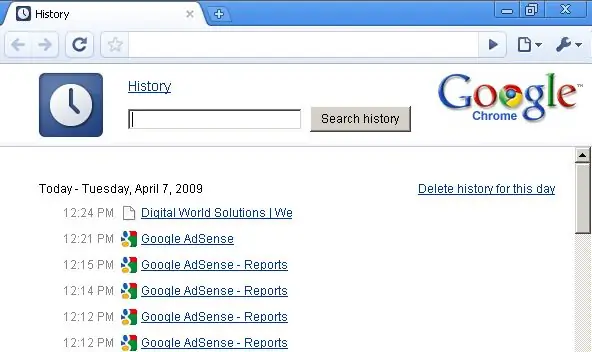
Dit is nodig
- N rekenaar
- Google Chrome-blaaier
Instruksies
Stap 1
Maak die Google Chrome-blaaier oop en vind die ikoon in die vorm van 'n moersleutel in die linkerbovenhoek. As u daaroor beweeg, verskyn 'n gereedskapstip 'Google Chrome instel en bestuur'. Klik daarop. Soek die item "Geskiedenis" in die keuselys en voer dit in.
Stap 2
Klik op Wysig lys aan die regterkant van die Geskiedenis-ry. Druk in die nuwe venster op die knoppie "Gee data uit oor gekykte bladsye".
Stap 3
'N Nuwe venster "Vee blaaierdata uit" sal oopmaak. Merk die kassie langs "Wis blaai-geskiedenis" en kies net bokant die periode waarvoor u die geskiedenis wil verwyder. As u "Vir alle tye" kies, word die geskiedenis van besoekende webwerwe van die begin van die gebruik van die Google Chrome-blaaier verwyder. Daar kan u ook 'n ander periode kies om geskiedenis uit te wis.
Stap 4
Klik op die knoppie Browdata vee. Wag 'n rukkie totdat die kassie met 'n regmerkie vanself sluit. Daarna sal u storie uitgevee word.






